Page 1

/ Perfect Charging / Perfect Welding / Solar Energy
WeldCube
Uputstvo za upotrebu
HR
Softver
42,0426,0221.HR 002-13112017
Page 2

2
Page 3

Poštovani čitatelju
Uvod Hvala vam na iskazanom povjerenju i čestitamo vam na tehnički visokokvalitetnom proiz-
vodu tvrtke Fronius. Ove upute pomoći će vam da se upoznate s proizvodom. Ako ih pažljivo pročitate, saznat ćete za razne mogućnosti ovog Fronius proizvoda. Jedino tako
možete najbolje iskoristiti njegove prednosti.
Pridržavajte se i sigurnosnih propisa radi postizanja veće sigurnosti na lokaciji upotrebe
proizvoda. Pažljivo rukovanje proizvodom osigurat će njegovu dugotrajnu kvalitetu i pouzdanost. To su ključni preduvjeti za izvrsne rezultate.
HR
3
Page 4

4
Page 5

Sadržaj
Općenito..................................................................................................................................................... 7
Koncept uređaja.................................................................................................................................... 7
Područja primjene................................................................................................................................. 7
Zahtjevi sustava za zavarivanje............................................................................................................ 7
Verzije firmwarea .................................................................................................................................. 7
Licencni uvjeti za softver tvrtke MICROSOFT ...................................................................................... 7
Korisničko sučelje uređaja WeldCube ....................................................................................................... 8
Korisničko sučelje uređaja WeldCube .................................................................................................. 8
Strojevi ....................................................................................................................................................... 9
Općenito................................................................................................................................................ 9
Pregled.................................................................................................................................................. 10
Prikaz uživo........................................................................................................................................... 12
Stranica s informacijama o stroju.......................................................................................................... 12
Pregled posla........................................................................................................................................ 13
Poslovi: Prikaži odabrani posao............................................................................................................ 14
Poslovi: Prikaži tijek odabranog posla / odabranih poslova.................................................................. 15
Poslovi: Izračunate granične vrijednosti Q-Master za odabrani posao / odabrane poslove ................. 15
Poslovi: Poništi odabir........................................................................................................................... 16
Poslovi: Odaberi sve poslove................................................................................................................ 16
Tijek komponente.................................................................................................................................. 16
Zavarivanja ........................................................................................................................................... 17
Komponente............................................................................................................................................... 18
Općenito................................................................................................................................................ 18
Filtar teksta ........................................................................................................................................... 18
Pomoć pri filtriranju ............................................................................................................................... 18
Izvještaj o komponenti za zavarivanja električnim lukom...................................................................... 19
Izvještaj o komponenti za točkasta zavarivanja.................................................................................... 21
Zavarivanje električnim lukom.................................................................................................................... 23
Općenito................................................................................................................................................ 23
Filtar teksta ........................................................................................................................................... 23
Pomoć pri filtriranju ............................................................................................................................... 24
Zavarivanje električnim lukom............................................................................................................... 24
Točkasta zavarivanja ................................................................................................................................. 26
Općenito................................................................................................................................................ 26
Filtar teksta ........................................................................................................................................... 26
Pomoć pri filtriranju ............................................................................................................................... 27
Točkasta zavarivanja ............................................................................................................................ 27
Statistike .................................................................................................................................................... 29
Općenito................................................................................................................................................ 29
Statistike ............................................................................................................................................... 29
Podaci o potrošnji ...................................................................................................................................... 31
Općenito................................................................................................................................................ 31
Podaci o potrošnji ................................................................................................................................. 31
Administracija komponente........................................................................................................................ 32
Općenito................................................................................................................................................ 32
Izračun ograničenja Q-Master............................................................................................................... 32
Dodavanjem nove vrste komponente / uređivanje komponente........................................................... 33
Materijali..................................................................................................................................................... 34
Općenito................................................................................................................................................ 34
Žice za zavarivanje ............................................................................................................................... 34
Plinovi ................................................................................................................................................... 34
Ostalo.................................................................................................................................................... 35
Nadzor komponente................................................................................................................................... 36
Općenito................................................................................................................................................ 36
Nadzor komponente.............................................................................................................................. 36
Konfiguracije .............................................................................................................................................. 38
Općenito................................................................................................................................................ 38
Strojevi.................................................................................................................................................. 38
Identifikacija komponente ..................................................................................................................... 38
Postavke sustava.................................................................................................................................. 40
HR
5
Page 6

Mreža.................................................................................................................................................... 40
Upravljanje korisnicima......................................................................................................................... 41
Obavijesti .............................................................................................................................................. 42
Zaštita ................................................................................................................................................... 42
Oporavak .............................................................................................................................................. 43
Izvoz...................................................................................................................................................... 43
Ažuriranja.............................................................................................................................................. 43
6
Page 7

Općenito
Koncept uređaja Uređaj WeldCube osobno je računalo za industrijsku primjenu s posebnim softverom za
nadzor umreženih sustava za zavarivanje u sektorima proizvodnje. Grafičko korisničko su-
čelje s intuitivnim simbolima omogućava jednostavno i pregledno upravljanje s najviše 50
sustava TPS ili sustava za zavarivanje DeltaSpot tijekom umrežene proizvodnje.
Lokacija i status pojedinačnih sustava za zavarivanje vidljivi su na prvi pogled. Spremljene
postavke mogu se jednostavno kopirati s jednog sustava na drugi.
HR
Područja primjene
Zahtjevi sustava
za zavarivanje
Verzije firmwarea Za neograničenu upotrebu svih funkcija uređaja WeldCube, firmware uređaja uvijek mora
Područje primjene obuhvaća sve digitalne uređaje iz spektra proizvoda tvrtke Fronius za
automatizirane i ručne sektore
- Zavarivanje i lemljenje (CMT) MIG/MAG postupkom
- Zavarivanje TIG postupkom
-Točkasto zavarivanje DeltaSpot
- Zavarivanje plazmom
- Digitalni izvor struje
- Slobodan priključak LocalNet s opcijom„Ethernet” na izvoru struje
Ako nije slobodan priključak LocalNet:
- Pasivni razdjelnik Fronius Solar Net
Za naknadno vrednovanje podatka o zavarivanju:
- Sustav za daljinsko upravljanje RCU 5000i
- ili aktivacija dokumentacije s podacima (doku) i aktivacija opcije JobExplorer
Za neke funkcije sustav za daljinsko upravljanje RCU 5000i mora biti priključen na postojeći izvor struje.
biti ažuriran.
Licencni uvjeti za
softver tvrtke MICROSOFT
Minimalni preduvjet:
TS 4000 / 5000, TPS 2700 / 3200 / 4000 (CMT) / 5000 (CMT) / 7200 / 9000
- Izvor struje za firmware: OFFICIAL UST V4.33.21 ili više
OFFICIAL UBST V1.08.6 ili više
- Firmware RCU 5000i: OFFICIAL RCU V1.15.127 ili više
Obratite pozornost na licencne uvjete za softver navedene na sljedećoj poveznici!
http://www.fronius.com/QR-link/0005
7
Page 8

Korisničko sučelje uređaja WeldCube
Korisničko sučelje uređaja WeldCube
Nakon prijave na uređaju WeldCube u izborniku na korisničkom sučelju dostupne su sljedeće stavke izbornika:
- Strojevi
- Komponente
- Zavarivanje električnim lukom
-Točkasta zavarivanja
- Statistike
- Podaci o potrošnji
- Administracija komponente
- Materijali
- Nadzor komponente
- Konfiguracija
8
Page 9

Strojevi
Općenito U stavci izbornika Strojevi nalazi se popis svih konfiguriranih sustava za zavarivanje odre-
đene mreže.
Mogu se pozvati informacije o pojedinačnim sustavima za zavarivanje, poslovima, komponentama u uporabi i pojedinačnim zavarivanjima.
Strojevi
Pregled
Info (stranica s informacijama o stroju)
Poslovi
Tijek komponente
Knjiga podataka
Zavarivanja
...
Prikaz uživo
Strojevi se ovisno o statusu prikazuju odvojeno.
Kratka informacija
Stranica s informacijama o stroju
...
HR
Upotrijebljeni prikazi statusa:
Stroj je na mreži, zavarivanje je u redu (nema pogreške, nema upozorenja)
Stroj nije na mreži
Pogreška na stroju
Zavarivanje na stroju u tijeku
Stroj prikazuje upozorenje
9
Page 10

Pregled Prikazuje se popis svih konfiguriranih sustava za zavarivanje određene mreže, prikazuju
se sljedeći podaci:
- Ime *
- Serijski broj
- Model
- Lokacija
- IP adresa
- Zadnje zavarivanje
Uređaji na popisu mogu se poredati uzlazno ili silazno ovisno o prikazanim podacima.
Klikom na simbol izbornika otvara se podizbornik. Mogu se odabrati sljedeći podaci:
Info
Nakon odabira prikazuje se stranica s informacijama o sustavu
Poslovi **
nakon odabira prikazuju se poslovi spremljeni u stroju
Tijek komponente **
Nakon odabira prikazuju se sve promjene provedene u sustavu s datumom
i vremenom:
- dodavanje komponenti
- uklanjanje komponenti
- ažuriranja
Knjiga podataka **
Nakon odabira prikazuje se knjiga podataka stroja.
Iznad polja za odabir
Područje datuma
može se odrediti razdoblje tijeka:
- neograničeno
- zadnjih 7 dana
- zadnjih 30 dana
- danas
- specifično (od/do, kalendarski unosi, za prikaz kliknite gumb Primijeni)
10
Page 11

Iznad polja za odabir
Prikaz
može se odrediti sortiranje prikazanih podataka iz knjige podataka:
- svi
- poslovi
- korisnik
- firmware
- pogreška.
Prikazuju se datum, vrsta i detalji podataka iz knjige podataka.
U slučaju pogreške, u tekstu se prikazuje trajanje pogreške ako je ona već
uklonjena.
Trajanje pogreške računa se od početka pogreške do nastupanja sljedeće
pogreške ili resetiranja pogreške.
Zavarivanja
Nakon odabira, ovisno o postupku zavarivanja, izmjenjuju se prikaz stavke
izbornika Zavarivanja električnim lukom ili prikaz stavke izbornika Točkasta
zavarivanja.
Prikazuju se sljedeći podaci:
HR
Zavarivanja električnim lukom
- Naziv stroja
- Serijski broj stroja
- Model
- Lokacija
- IP adresa
- Broj zavarenog spoja
- Datum
- Trajanje [s]
- Povrede ograničenja
- Pogreška
- Serijski broj komponente
- Broj artikla komponente
Nakon odabira određene stavke izbornika, ona se otvara i prikazuje.
Daljnje raspoložive stavke podizbornika mogu se odabrati u gornjem dijelu stranice.
* Klikom na naziv uređaja prikazuje se stranica s informacijama o stroju.
** Samo za strojeve TPS
Točkasta zavarivanja
- Naziv stroja
- Serijski broj stroja
- Model
- Lokacija
- IP adresa
- Broj točke
- Broj programa
- Datum
- Serijski broj komponente
- Broj artikla komponente
- Pogreška
- Povrede ograničenja
11
Page 12

Prikaz uživo Zeleno područje:
Prikazuje se popis svih aktivnih sustava za zavarivanje određene mreže.
Nakon klika na željeni sustav prikazuje se kratka informacija sa sljedećim podacima:
- Serijski broj
- Naziv
- Model
- Lokacija
- IP adresa
- Zadnje zavarivanje
Sa stranice s kratkom informacijom može se pozvati stranica s informacijama o stroju.
Narančasto područje:
Status / stroj / problemi
Prikazuje se popis svih neaktivnih sustava za zavarivanje ili sustava za zavarivanje u kvaru
određene mreže. Za sustave za zavarivanje u kvaru prikazuje se i broj pogreške i odgovarajući opis pogreške.
Nakon klika na željeni sustav prikazuje se kratka informacija sa sljedećim podacima:
- Serijski broj
- Naziv
- Model
- Lokacija
- IP adresa
- Zadnje zavarivanje
Stranica s informacijama o stroju
Sa stranice s kratkom informacijom može se pozvati stranica s informacijama o stroju.
Na stranici s informacijama o stroju prikazuju se sljedeći podaci:
Naziv sustava
- Serijski broj
- Model
- Lokacija
- IP adresa
Pregled radnog stanja
- Deset najčešćih pogrešaka (kružni dijagram)
- Broj pogrešaka tijekom zadnjeg tjedna (stupčasti dijagram)
Komponente
- Zadnje ažuriranje (datum, vrijeme) *
- Vrijedi od (datum, vrijeme) *
* Format ovisi o postavljenom jeziku preglednika
12
Klikom na gumb
Prikaži sve
otvara se prikaz svih postojećih podataka svih komponenti.
Potvrđivanje polja za odabir
Page 13

Prikaži detalje
omogućuje prikaz dodatnih informacija o traženju pogrešaka (za servisnog tehničara).
Podaci o pojedinačnim komponentama mogu se prikazati i klikom na simbole strelice.
Pregled posla Svi se poslovi spremljeni u sustav za zavarivanje TPS prikazuju podijeljeni u skupine s bro-
jem posla i nazivom.
Pri odabiru određene skupine označavaju se svi poslovi te skupine.
Poslovi se mogu odabrati i pojedinačno.
HR
Prikaži odabrani posao
Tijek ovog posla
- Područje datuma
- Sakrij nepromijenjene vrijednosti
- Usporedi odabir
- Poništi odabir
Prikaži tijek odabranog posla / odabranih poslova
- Područje datuma
Izračunate granične vrijednosti Q-Master za odabrani posao / odabrane poslove
- Područje datuma
- Faktor standardnog odstupanja
- Ažuriraj
- Pošalji sve poslove u stroj
Naziv posla | Napon [V] | Jakost struje [A] | brzina žice [m/min] | Grafički prikaz napona | Grafički prikaz jakosti struje | Grafički prikaz brzine žice | ponovno izračuna-
ta stopa pogrešaka [%] | Pošalji posao u stroj
*
*
*
Poništi odabir
Odaberi sve poslove
* Stavke izbornika u gornjem dijelu stranice
Prikazi se mogu pozvati i klikom na simbol izbornika:
Detalji za ovaj posao
Tijek ovog posla
Tijek odabranih poslova
(samo kada je odabrano više poslova)
*
*
13
Page 14

Izračunaj ograničenja Q-Master za ovaj posao
Izračunaj ograničenja Q-Master za odabrane poslove
(samo kada je odabrano više poslova)
NAPOMENA! Promjena poslova može potrajati.
Prijenos izmijenjenih vrijednosti na stroju može se provjeriti u tijeku posla.
Poslovi: Prikaži
odabrani posao
Za pojedine odabrane poslove aktivira se gumb
Prikaži odabrani posao.
Nakon klika na gumb, ovisno o uređaju, podaci o poslu prikazuju se u različitim skupinama, npr.:
-Opće informacije
- Postupak
- Parametri postupka
- Standardne postavke postupka
-Način rada
- Standardne postavke načina rada
- Korekcija posla
- Q-Master
- Dokumentacija
Gumbom
Tijek ovog posla
može se prikazati tijek posla od njegove izrade do zadnjeg stanja sa svim izmjenama.
Izmjene se prikazuju označene žutom bojom.
Iznad polja za odabir
Područje datuma
može se odrediti razdoblje tijeka:
- neograničeno
- zadnjih 7 dana
- zadnjih 30 dana
- danas
- specifično (od/do, kalendarski unosi, za prikaz kliknite gumb Primijeni)
U prikazu tijeka posla mogu se sakriti nepromijenjene vrijednosti aktivacijom
polja za odabir
Sakrij nepromijenjene vrijednosti.
Ako je označeno više unosa, ono se mogu usporediti gumbom
Usporedi odabir.
Odabrani unosi prikazuju se jedan pored drugog.
Izmjene se prikazuju označene žutom bojom.
Gumbom
14
Page 15
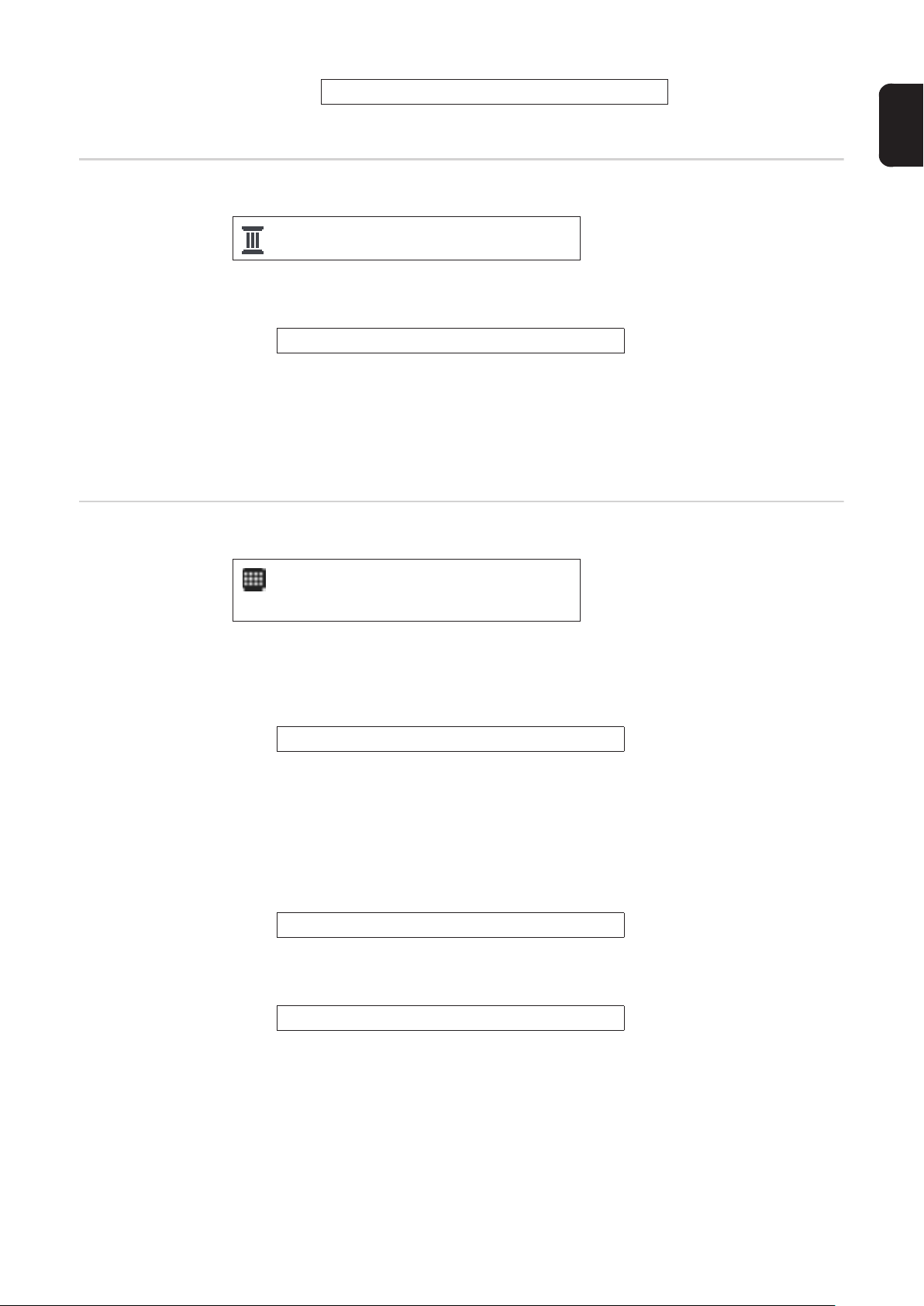
Poništi odabir
može se poništiti odabir unosa.
HR
Poslovi: Prikaži tijek odabranog
posla / odabranih
poslova
Poslovi: Izračuna-
te granične vrijednosti Q-Master za
odabrani posao /
odabrane poslove
Tijek poslova može se prikazati i klikom na gumb
Prikaži tijek odabranog posla / odabranih poslova.
Iznad polja za odabir
Područje datuma
može se odrediti razdoblje tijeka:
- neograničeno
- zadnjih 7 dana
- zadnjih 30 dana
- danas
- specifično (od/do, kalendarski unosi, za prikaz kliknite gumb Primijeni)
Klikom na gumb
Izračunate granične vrijednosti Q-Master za odabrani posao / odabrane poslove
prikazuju se izračunata ograničenja Q-Master dotičnih zavarivanja stroja s dotičnim poslovima tijekom zadnjih 7 dana s trostrukim standardnim odstupanjem.
Prikazuje se napredak postupka.
Iznad polja za odabir
Područje datuma
može se odrediti razdoblje tijeka:
- neograničeno
- zadnjih 7 dana
- zadnjih 30 dana
- danas
- specifično (od/do, kalendarski unosi, za prikaz kliknite gumb Primijeni)
U polje za unos
Faktor standardnog odstupanja
može se unijeti faktor standardnog odstupanja.
Klikom na gumb
Ažuriraj
preuzimaju se i ponovno izračunavaju nove namještene vrijednosti.
Prikazuju se sljedeće vrijednosti:
Naziv posla | Napon [V] | Jakost struje [A] | brzina žice [m/min] | Grafički prikaz napona | Grafički prikaz jakosti struje | Grafički prikaz brzine žice | ponovno izračuna-
ta stopa pogrešaka [%] | Pošalji posao u stroj *
Klikom na gumb
15
Page 16
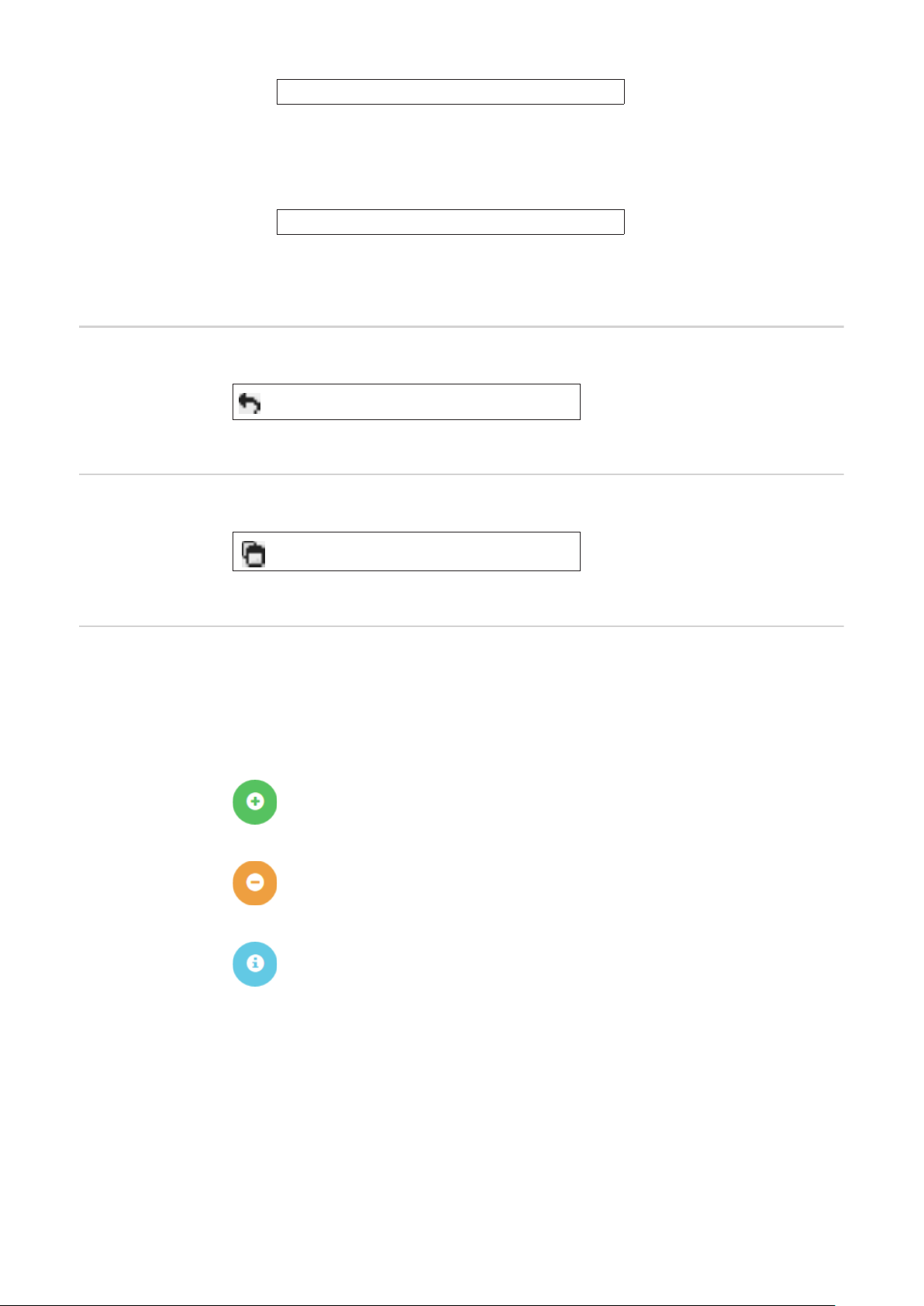
Pošalji sve poslove u stroj
sve se novo izračunate granične vrijednosti Q-Master istovremeno prenose na
stroj.
*
Nakon ažuriranja za svaki se posao stvara po jedan gumb
Pošalji posao [br.] u stroj.
Klikom na taj gumb mogu se na stroj prenijeti nove izračunate granične vrijednosti
Q-Master za svaki posao.
Poslovi: Poništi
odabir
Poslovi: Odaberi
sve poslove
Tijek komponente Tijek svih komponenti sustava za zavarivanje TPS prikazuje se s datumom i vremenom na
Gumbom
Poništi odabir
može se poništiti odabir unosa.
Klikom na gumb
Odaberi sve poslove
odabiru se i označavaju svi poslovi.
vremenskoj traci.
Pritom se prikazuje jesu li neka komponenta ili solarni modul dodani ili uklonjeni i je li na
nekoj komponenti ili solarnom modulu provedeno ažuriranje.
Komponenta dodana [zelena slova]
16
Komponenta uklonjena [narančasta slova]
Na komponenti je provedeno ažuriranje [plava slova]
U stupcu pored toga prikazuje se
- na kojoj je komponenti provedeno ažuriranje
- prethodna verzija i ažurirana verzija.
Na donjem kraju vremenske trake prikazuje se početni status stroja.
Page 17
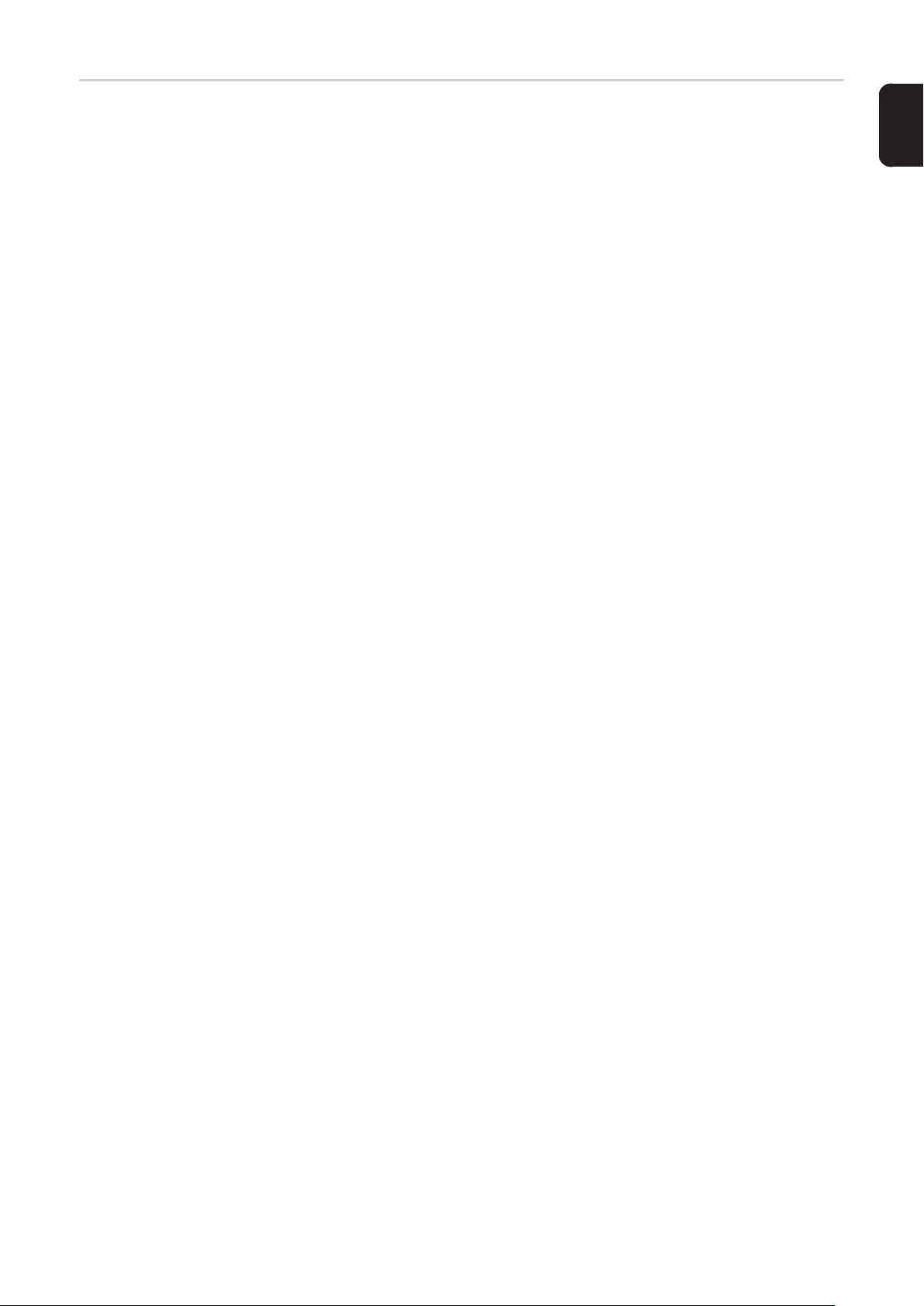
Zavarivanja Nakon odabira, ovisno o postupku zavarivanja, na stroju WeldCube izmjenjuju se prikaz
stavke izbornika Zavarivanja električnim lukom ili prikaz stavke izbornika Točkasta zavarivanja.
Prikazuju se sljedeći podaci:
HR
Zavarivanja električnim lukom
- Naziv stroja
- Serijski broj stroja
- Model
- Lokacija
- IP adresa
- Broj zavarenog spoja
- Datum
- Trajanje [s]
- Povrede ograničenja
- Cjelovito
- Serijski broj komponente
- Broj artikla komponente
Daljnje informacije nalaze se u odlomcima Zavarivanja električnim lukom i točkasta zavarivanja.
Točkasta zavarivanja
- Naziv stroja
- Serijski broj stroja
- Model
- Lokacija
- IP adresa
- Broj točke
- Broj programa
- Datum
- Serijski broj komponente
- Broj artikla komponente
- Pogreška
- Povrede ograničenja
17
Page 18
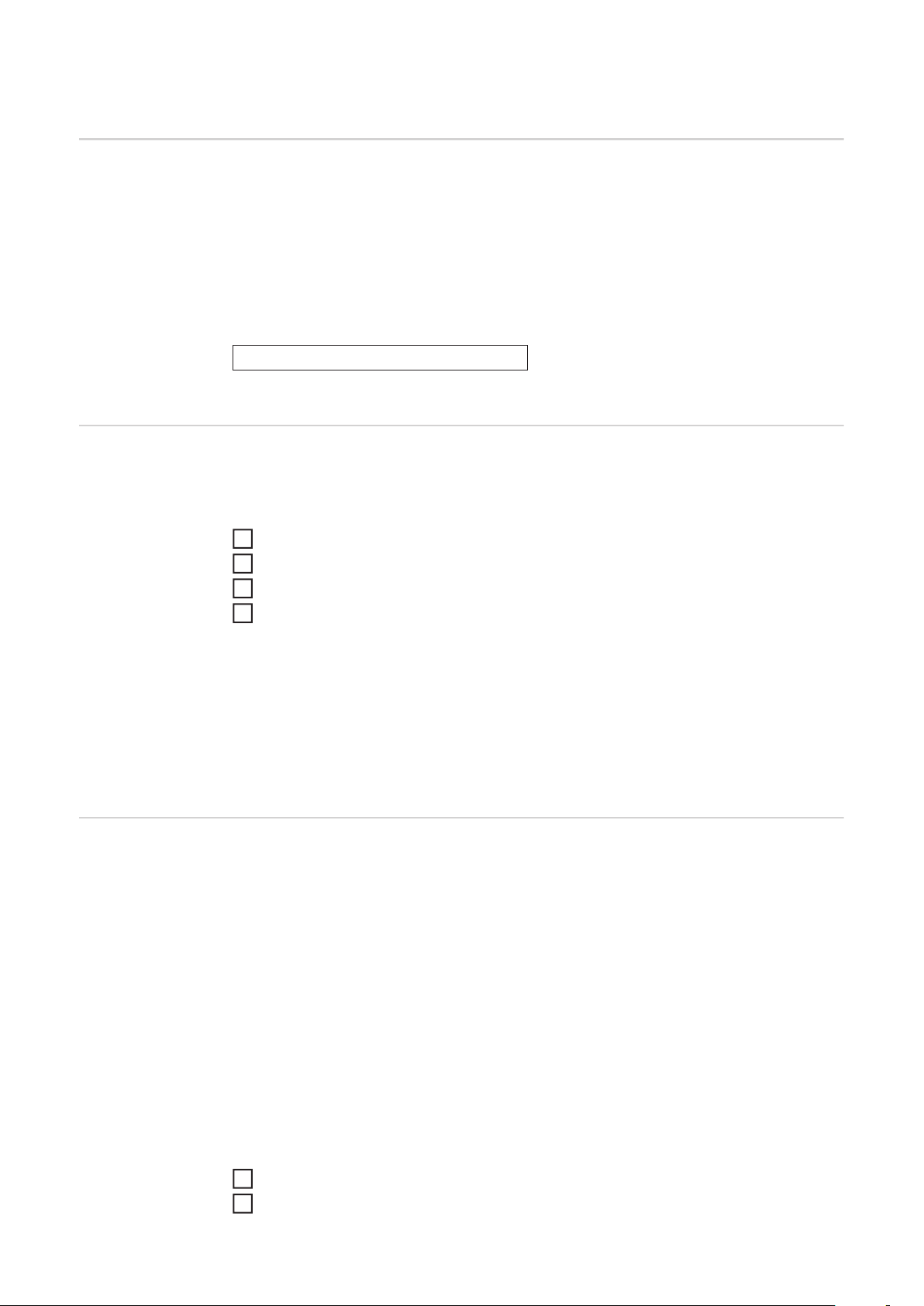
Komponente
Općenito U stavci izbornika Komponente prikazuju se sve komponente zavarene na proizvoljno kon-
figuriranom stroju određene mreže.
Prikazuju se serijski broj komponente i broj artikla komponente.
U svrhu jednostavnijeg traženja komponente na raspolaganju stoji filtriranje teksta i funkcija pomoći pri filtriranju.
Klikom na gumb
Prikaži više rezultata
udvostručuje se broj rezultata pretrage.
Filtar teksta Nakon klika na Pomoć prikazuju se mogući parametri pretraživanja.
Za pretraživanje:
Unesite željeni parametar pretrage
1
Odaberite parametar pretrage
2
Unesite vrijednost
3
Kliknite U redu
4
Pomoć pri filtriranju
Komponente se prikazuju razvrstane na odgovarajući način.
Primjer:
Pretraživanje po serijskom broju uređaja
serialnumber (serijski broj): 12345678 ==> U redu
Prikazuju se sve komponente zavarene na izvoru struje sa serijskim brojem 12345678.
Nakon klika na Pomoć pri filtriranju prikazuju se mogući parametri pretraživanja za pomoć pri filtriranju.
Parametri pretraživanja za pomoć pri filtriranju jednaki su parametrima pretraživanja filtra
teksta.
Opće informacije
- Serijski broj komponente
- Broj artikla komponente
- Serijski broj
- Naziv stroja
- Model
- IP adresa
- Lokacija stroja
- Pogrešno (Da/Ne)
Datum/Vrijeme
-od
-do
1. polje:
kalendarski unos dana, mjeseca, godine
2. polje:
vrijeme
18
Za pretraživanje:
Odaberite željeni parametar pretrage
1
Unesite vrijednost
2
Page 19

Kliknite gumb Spremi
3
Izvještaj o komponenti za zavarivanja električnim
lukom
Komponente se prikazuju razvrstane na odgovarajući način.
Nakon klika na simbol oka, prikazuje se izvještaj o komponenti za odabranu komponentu.
U izvještaju o komponenti za zavarivanja električnim lukom prikazuju se sljedeći
podaci:
Status komponente
- Serijski broj komponente
- Broj artikla komponente
- Naziv komponente
- Konfigurirani koraci obrade
- Broj zavarivanja
- Broj urednih zavarivanja *
- Broj neispravnih zavarivanja *
- Broj neizvršenih zavarivanja *
- Broj prekomjernih zavarivanja *
- Broj nekonfiguriranih zavarivanja *
HR
- Vrijeme električnog luka [s]
- Vrijeme zavarivanja DeltaSpot [s]
- Broj prekoračenja graničnih vrijednosti
* uklj. kružni dijagram
Slike komponente
(ako u administraciji komponente postoje slije komponente)
Koraci obrade
Prikaži sve Gumb za prikaz svih koraka obrade
Zatvori sve
Polje za odabir
Tablični modus skaliranja
NIJE u redu (brojevi koraka obrade)
Broj koraka obrade | status
Zavareni spoj
- Detalji zavarivanja (povezano sa zavarivanjima električnim lukom dotične
komponente)
- Broj zavarenog spoja
- Datum zavarivanja
- Pogreška
- Trajanje [s]
- Povrede ograničenja
Gumb za zatvaranje svih prikazanih koraka obrade
Automatski / Stroj
19
Page 20

Stroj
- Ime *
- Serijski broj stroja
- Model
- Lokacija
- IP adresa
Grafički prikaz postupka zavarivanja
Na vremenskoj osi prikazuju se sljedeći parametri:
za zavarivanja električnim lukom
- Brzina žice [m/min] - zeleno
- Jakost struje [A] - crveno
- Napon [V] - plavo
- Brzina zavarivanja [cm/min] - žuto
za točkasta zavarivanja
- snaga [kN] - plavo
- jakost struje [A] - crveno
- napon [V] - zeleno
- otpor [μOhm] - kaki
prosječni napon
prosječna struja
prosječna brzina žice
Postupak zavarivanja pojedinih odjeljaka zavarivanja
(npr. pri zavarivanju MIG/MAG postupkom)
Zadane vrijednosti
-Način zavarivanja
- Trajanje
- Broj posla **
- Potrošnja plina
- Broj krivulje zavarivanja
- Brzina žice [m/min]
- Ispravak duljine električnog luka [%]
- Ispravak pulsa [%]
- Orijentacijski napon zavarivanja [V]
- Orijentacijska struja zavarivanja [A]
Granične vrijednosti
- Zadana vrijednost struje [A]
- Zadana vrijednost napona [V]
- Zadana vrijednost brzine žice [m/min]
- Maksimalno trajanje odstupanja struje [s]
- Maksimalno trajanje odstupanja napona [s]
- Maksimalno trajanje odstupanja brzine žice [s]
- Reakcija
* prikazuje se kao poveznica; otvara strojeve / stranicu s informacijama o stroju
** prikazuje se kao poveznica; otvara strojeve / poslove / prikazani br. posla
20
Page 21

Izvještaj o komponenti za točkasta zavarivanja
Nakon klika na simbol oka, prikazuje se izvještaj o komponenti za odabranu komponentu.
U izvještaju o komponenti za točkasta zavarivanja prikazuju se sljedeći podaci:
Opis
- Serijski broj komponente
- Broj artikla komponente
- Naziv komponente
- Status
Konfigurirani koraci obrade
- Broj zavarivanja
- Broj urednih zavarivanja
- Broj neispravnih zavarivanja
- Broj neizvršenih zavarivanja
- Broj prekomjernih zavarivanja
- Broj nekonfiguriranih zavarivanja
- Vrijeme električnog luka [s]
- Vrijeme zavarivanja DeltaSpot [s]
- Broj prekoračenja graničnih vrijednosti
Slike komponente
(ako u administraciji komponente postoje slije komponente)
Koraci obrade
HR
Broj koraka obrade | Status
Točka
- Broj točke
- Broj programa
- Datum
- Pogreška
- Povrede ograničenja
Stroj
- Naziv
- Serijski broj
- Model
- IP adresa
- Lokacija
Grafički prikaz postupka zavarivanja
Na vremenskoj osi prikazuju se sljedeći parametri:
- snaga [kN] - plavo
- jakost struje [A] - crveno
- napon [V] - zeleno
- otpor [μOhm] - kaki
21
Page 22

Postupak zavarivanja pojedinih odjeljaka zavarivanja
(npr. pri zavarivanju MIG/MAG postupkom)
Zadane vrijednosti
-Način zavarivanja
- Trajanje
- Broj posla
- Potrošnja plina
- Broj krivulje zavarivanja
- Brzina žice [m/min]
- Ispravak duljine električnog luka [%]
- Ispravak pulsa [%]
- Orijentacijski napon zavarivanja [V]
- Orijentacijska struja zavarivanja [A]
Granične vrijednosti
- Orijentacijska struja zavarivanja [A]
- Donja granična vrijednost struje [-A]
- Gornja granična vrijednost struje [+A]
- Zadana vrijednost napona [V]
- Donja granična vrijednost napona [-V]
- Gornja granična vrijednost napona [+V]
- Zadana vrijednost brzine žice [m/min]
- Donja granična vrijednost brzine žice [-m/min]
- Gornja granična vrijednost brzine žice [+m/min]
- Maksimalno trajanje odstupanja struje [s]
- Maksimalno trajanje odstupanja napona [s]
- Maksimalno trajanje odstupanja brzine žice [s]
- Reakcija
* prikazuje se kao poveznica; otvara strojeve / stranicu s informacijama o stroju
** prikazuje se kao poveznica; otvara strojeve / poslove / prikazani br. posla
22
Page 23

Zavarivanje električnim lukom
Općenito U stavci izbornika Zavarivanja električnim lukom prikazuju se sva zavarivanja električnim
lukom provedena na proizvoljno konfiguriranom stroju određene mreže.
Prikazuju se:
- Naziv stroja
- Serijski broj stroja
- Model
- Lokacija
- IP adresa
- Broj zavarenog spoja
U svrhu jednostavnijeg pretraživanja na raspolaganju stoji filtriranje teksta i funkcija pomoći pri filtriranju.
Klikom na gumb
Prikaži više rezultata
udvostručuje se broj rezultata pretrage.
- Datum
- Trajanje [s]
- Povrede ograničenja
- Cjelovito
- Serijski broj komponente
- Broj artikla komponente
HR
Filtar teksta Nakon klika na Pomoć prikazuju se mogući parametri pretraživanja.
Za pretraživanje:
Unesite željeni parametar pretrage
1
Odaberite parametar pretrage
2
Unesite vrijednost
3
Kliknite U redu
4
Zavarivanja se prikazuju razvrstana na odgovarajući način.
Primjer:
Pretraživanje po serijskom broju uređaja
serialnumber (serijski broj): 12345678 ==> U redu
Prikazuju se sva zavarivanja provedena na izvoru struje sa serijskim brojem 12345678.
23
Page 24

Pomoć pri filtriranju
Nakon klika na Pomoć pri filtriranju prikazuju se mogući parametri pretraživanja za pomoć pri filtriranju.
Parametri pretraživanja za pomoć pri filtriranju jednaki su parametrima pretraživanja filtra
teksta.
Opće informacije
-ID
- Serijski broj
- Naziv stroja
- Model
- Lokacija stroja
- IP adresa
- Serijski broj komponente
- Broj artikla komponente
- Broj zavarenog spoja
-Način zavarivanja
- Broj posla
- Cjelovito (Da/Ne)
- Pogrešno (Da/Ne)
Datum/Vrijeme
-od
-do
1. polje:
kalendarski unos dana, mjeseca, godine
2. polje:
vrijeme
Povrede ograničenja
- Prekoračeno gornje ograničenje struje
- Prekoračeno donje ograničenje struje
- Prekoračeno gornje ograničenje napona
- Prekoračeno donje ograničenje napona
- Prekoračeno gornje ograničenje brzine žice
- Prekoračeno donje ograničenje brzine žice
- Prekoračeno gornje ograničenje brzine zavarivanja
- Prekoračeno donje ograničenje brzine zavarivanja
Zavarivanje električnim lukom
(označiti s Da/Ne)
Za pretraživanje:
Odaberite željeni parametar pretrage
1
Unesite vrijednost
2
Kliknite gumb Spremi
3
Zavarivanja se prikazuju razvrstana na odgovarajući način.
Nakon klika na simbol oka, prikazuje se odabrano zavarivanje električnim lukom.
Prikazuju se sljedeći podaci:
Zavareni spoj
- Broj zavarenog spoja
- Datum
- Cjelovito
- Trajanje
- Povrede ograničenja
24
Page 25

Stroj
- Ime *
- Serijski broj
- Model
- IP adresa
- Lokacija
Komponent
- Broj artikla
- Serijski broj
Trenutačne vrijednosti (grafički prikaz postupka zavarivanja)
Na vremenskoj osi prikazuju se sljedeći parametri:
- Brzina žice u m/min (zeleno)
- Jakost struje u A (crveno)
- Napon u V (plavo)
- Brzina zavarivanja u cm/min (žuto)
Postupak zavarivanja pojedinih odjeljaka zavarivanja
(npr. pri zavarivanju MIG/MAG postupkom)
Zadane vrijednosti
-Način zavarivanja
- Trajanje
- Broj posla **
- Potrošnja plina
- Broj krivulje zavarivanja
- Brzina žice
- Ispravak duljine električnog luka
- Ispravak pulsa
- Orijentacijski napon zavarivanja
- Orijentacijska struja zavarivanja
HR
Granične vrijednosti
- Orijentacijska struja zavarivanja [A]
- Donja granična vrijednost struje [-A]
- Gornja granična vrijednost struje [+A]
- Zadana vrijednost napona [V]
- Donja granična vrijednost napona [-V]
- Gornja granična vrijednost napona [+V]
- Zadana vrijednost brzine žice [m/min]
- Donja granična vrijednost brzine žice [-m/min]
- Gornja granična vrijednost brzine žice [+m/min]
* prikazuje se kao poveznica; otvara strojeve / stranicu s informacijama o stroju
** prikazuje se kao poveznica; otvara strojeve / poslove / prikazani br. posla
25
Page 26
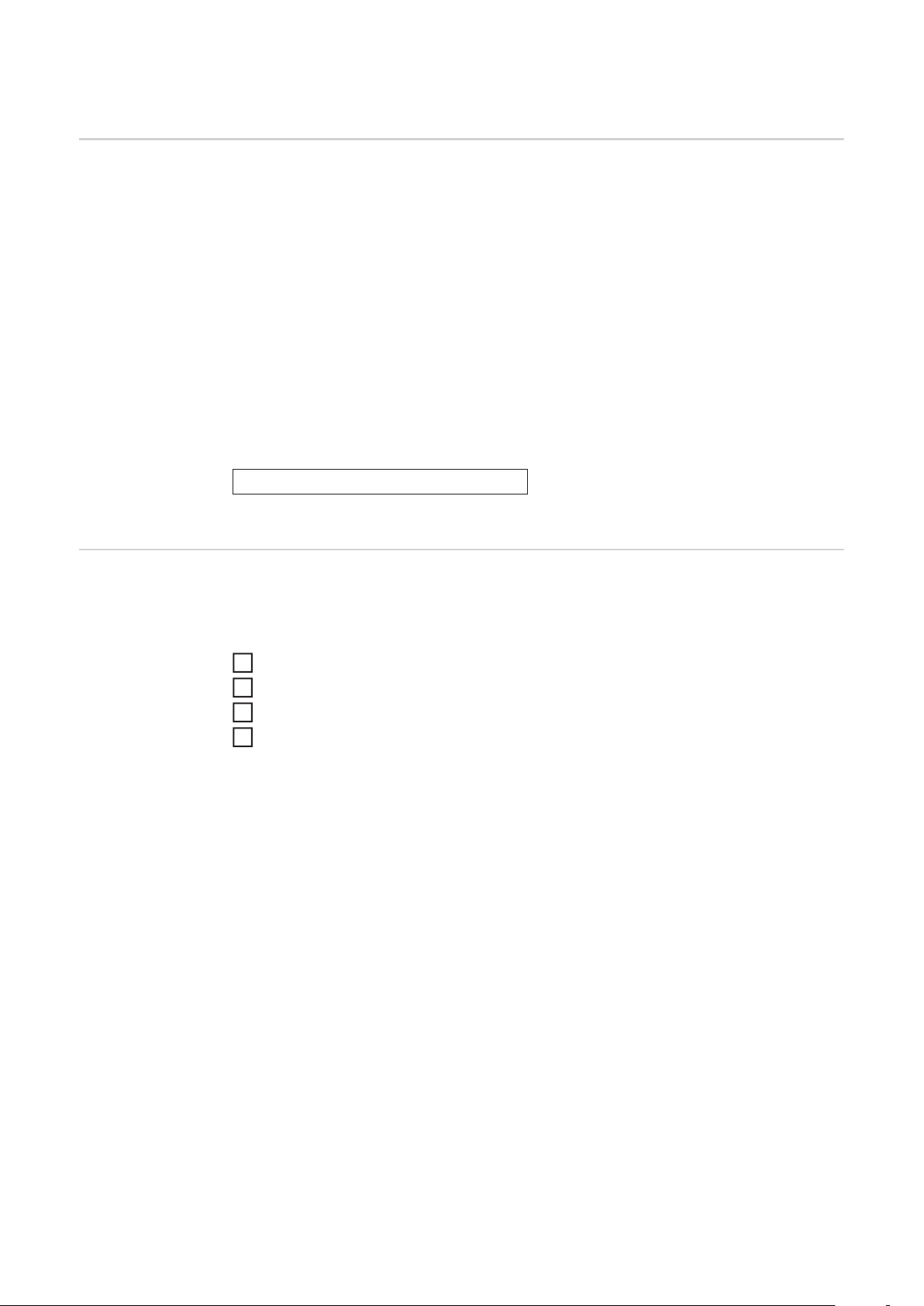
Točkasta zavarivanja
Općenito U stavci izbornika Točkasto zavarivanje prikazuju se sva točkasta zavarivanja provedena
na proizvoljno konfiguriranom uređaju za točkasto zavarivanje određene mreže.
Prikazuju se:
- Naziv stroja
- Serijski broj stroja
- Model
- Lokacija
- IP adresa
- Broj točke
U svrhu jednostavnijeg pretraživanja na raspolaganju stoji filtriranje teksta i funkcija pomoći pri filtriranju.
Klikom na gumb
Prikaži više rezultata
udvostručuje se broj rezultata pretrage.
- Broj programa
- Datum
- Serijski broj komponente
- Broj artikla komponente
- Pogreška
- Povrede ograničenja
Filtar teksta Nakon klika na Pomoć prikazuju se mogući parametri pretraživanja.
Za pretraživanje:
Unesite željeni parametar pretrage
1
Odaberite parametar pretrage
2
Unesite vrijednost
3
Kliknite U redu
4
Zavarivanja se prikazuju razvrstana na odgovarajući način.
Primjer:
Pretraživanje po serijskom broju uređaja
serialnumber (serijski broj): 12345678 ==> U redu
Prikazuju se sva točkasta zavarivanja provedena na izvoru struje sa serijskim brojem
12345678.
26
Page 27
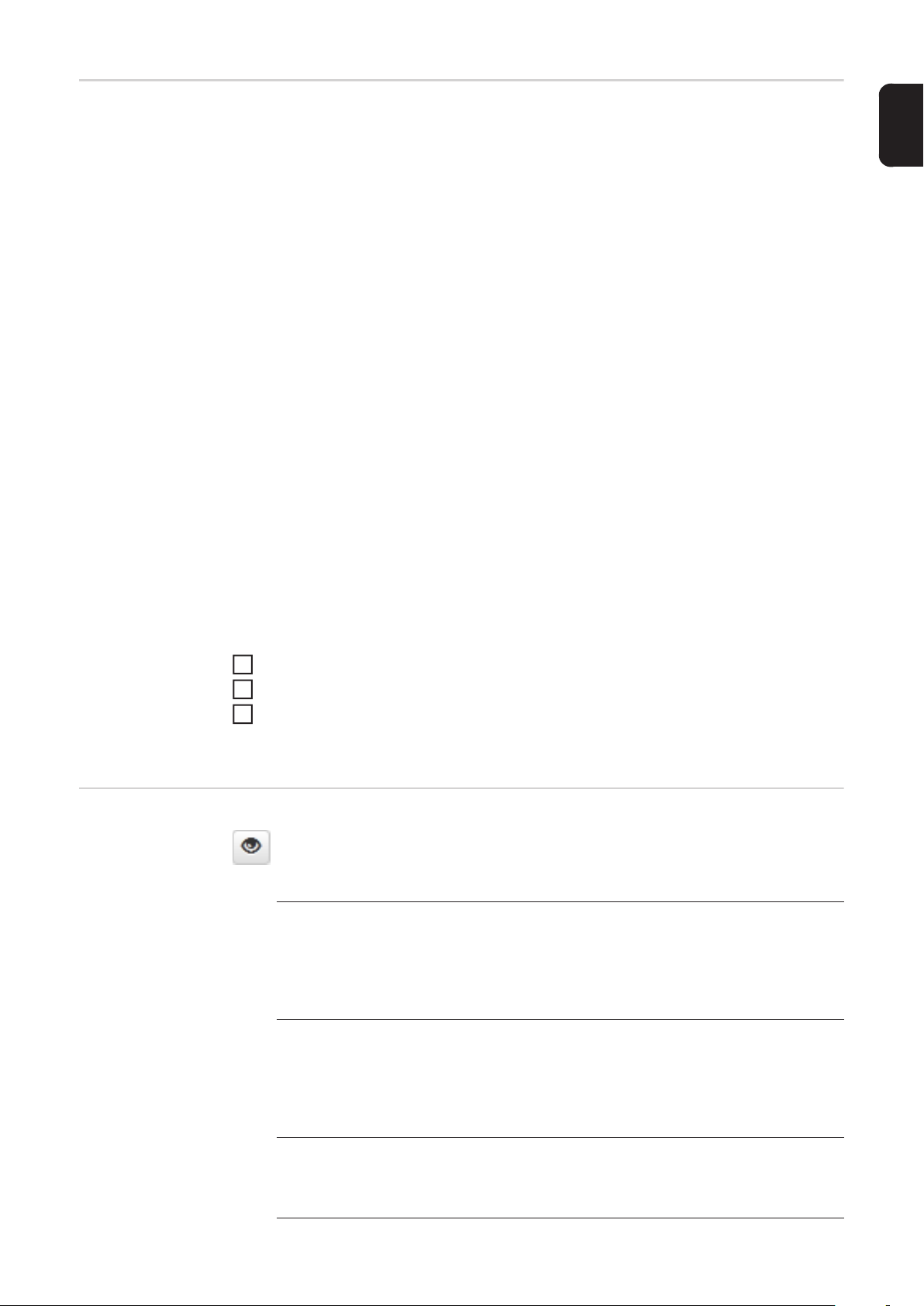
Pomoć pri filtriranju
Nakon klika na Pomoć pri filtriranju prikazuju se mogući parametri pretraživanja za pomoć pri filtriranju.
Parametri pretraživanja za pomoć pri filtriranju jednaki su parametrima pretraživanja filtra
teksta.
HR
Opće informacije
-ID
- Serijski broj komponente
- Broj artikla komponente
- Serijski broj
- Naziv stroja
- Model
- Lokacija stroja
- IP adresa
- Broj točke
- Broj programa
- Pogrešno (Da/Ne)
Za pretraživanje:
Odaberite željeni parametar pretrage
1
Unesite vrijednost
2
Kliknite gumb Spremi
3
Datum/Vrijeme
-od
-do
1. polje:
kalendarski unos dana, mjeseca, godine
2. polje:
vrijeme
Povrede ograničenja
- Ima povredu ograničenja
- Prekoračeno gornje ograničenje struje
- Prekoračeno donje ograničenje struje
- Prekoračeno gornje ograničenje snage
- Prekoračeno donje ograničenje snage
(označiti s Da/Ne)
Točkasta zavarivanja
Točkasta zavarivanja prikazuju se razvrstana na odgovarajući način.
Nakon klika na simbol oka prikazuje se odabrano točkasto zavarivanje.
Prikazuju se sljedeći podaci:
Točka
- Broj točke
- Broj programa
- Datum
- Pogreška
- Povrede ograničenja
Stroj
- Serijski broj
- Ime *
- Model
- IP adresa
- Lokacija
Komponent
- Broj artikla
- Serijski broj
27
Page 28

Elektroda
- Brojač točaka (pokretni krak)
- Brojač točaka (fiksni krak)
- Vrsta (pokretni krak)
- Vrsta (fiksni krak)
- Ograničenje (pokretni krak)
- Ograničenje (fiksni krak)
Traka postupka
- Korištena duljina (pokretni krak)
- Korištena duljina (fiksni krak)
- Vrsta (pokretni krak)
- Vrsta (fiksni krak)
- Duljina (pokretni krak)
- Duljina (fiksni krak)
- Potrošnja trake postupka (pokretni krak)
- Potrošnja trake postupka (fiksni krak)
Trenutačne vrijednosti (grafički prikaz postupka točkastog zavarivanja)
Na vremenskoj osi prikazuju se sljedeći parametri:
- Brzina žice u m/min (zeleno)
-Jačina struje u kA (zadana vrijednost struje ... svijetlocrveno, trenutačna vri-
jednost struje ... tamnocrveno)
- Snaga u kN (zadana snaga ... svijetloplava, trenutačna snaga ... tamnoplava)
* prikazuje se kao poveznica; otvara strojeve / stranicu s informacijama o stroju
28
Page 29
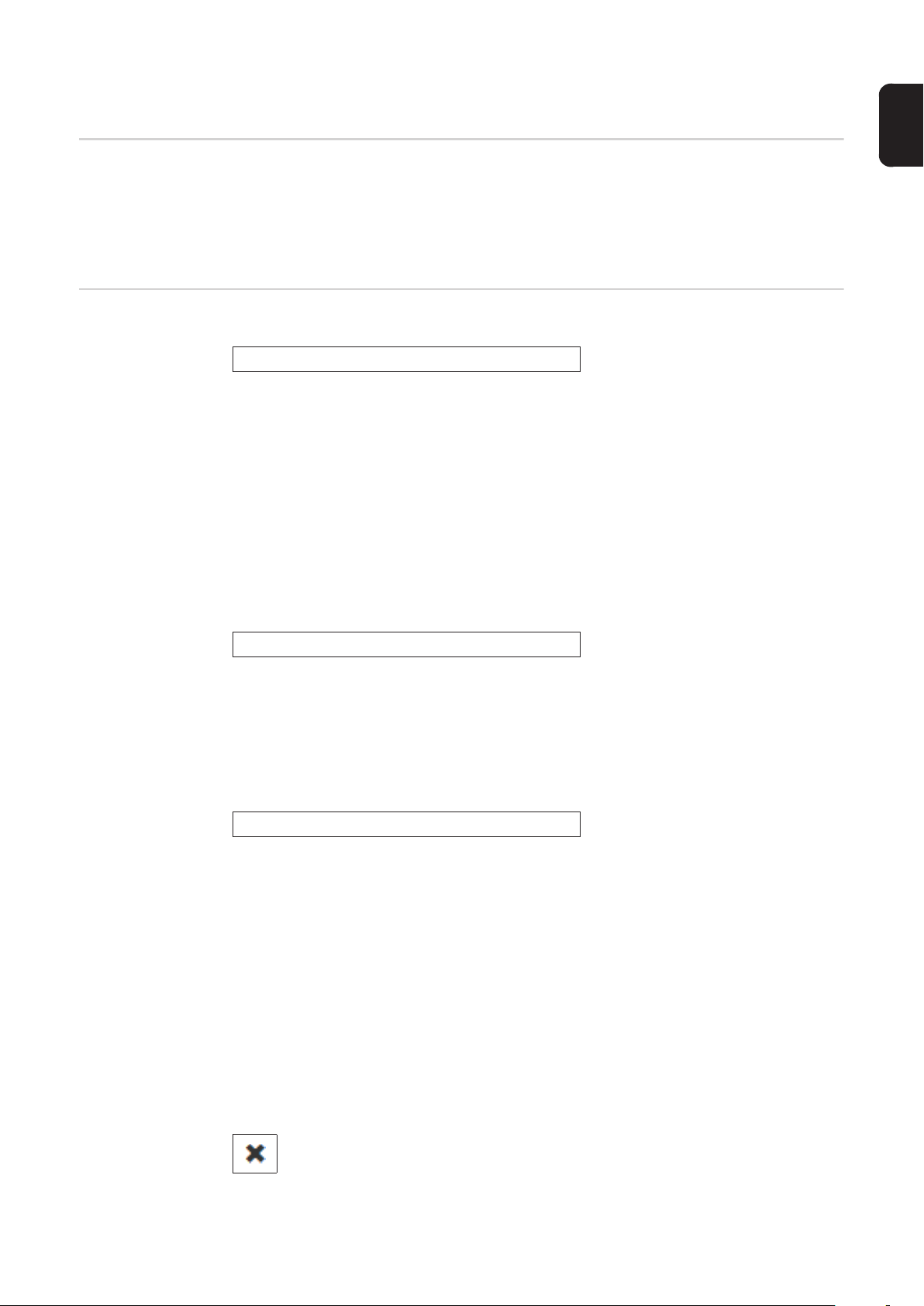
Statistike
Općenito U stavki izbornika Statistike statistički se procjenjuju različita zavarivanja koja su provede-
na na sustavu za zavarivanje u jednoj mreži.
Na raspolaganju su najrazličitije mogućnosti filtriranja i razvrstavanja.
Statističke vrijednosti mogu se navoditi kao stupčasti dijagram, crtični dijagram ili matrični
dijagram.
HR
Statistike
U popisu za odabir
Vrijednost za prikaz
utvrđuje se kriterij za statističku procjenu:
- Energija
- Potrošnja plina
- Potrošnja žice (težina)
- Potrošnja žice (duljina)
- Potrošnja trake postupka
- Potrošnja trake postupka (pokretni krak)
- Potrošnja trake postupka (fiksni krak)
- Trajanje postupka
- Stopa pogrešaka zavarivanja
- Stopa pogrešaka rezanja
Putem popisa za odabir
Područje datuma
moguće je utvrditi vremensko razdoblje statistike:
- neograničeno
- zadnjih 7 dana
- zadnjih 30 dana
- danas
- specifično (od/do, kalendarski unosi, za prikaz kliknite gumb Primijeni)
- Ukupan broj zavarivanja
- Ukupan broj rezanja
- Broj neispravnih zavarivanja
- Broj neispravnih rezanja
- Troškovi plina
- Troškovi žice
Putem popisa za odabir
razvrstano prema
izvodi se razvrstavanje u statistici.
Na raspolaganju su sljedeće mogućnosti razvrstavanja:
- sat
- dan
- tjedan
- mjesec
- godina
- Naziv stroja
- IP adresa
- Serijski broj stroja
- Lokacija stroja
- Broj komponente
Klikom na gumb
- Broj zadatka/programa
- Broj zavara/točke
- Plin
- Žica
- Vrsta žice
- Promjer žice
- Traka postupka (pokretni krak)
- Traka postupka (fiksni krak)
- Traka postupka
29
Page 30
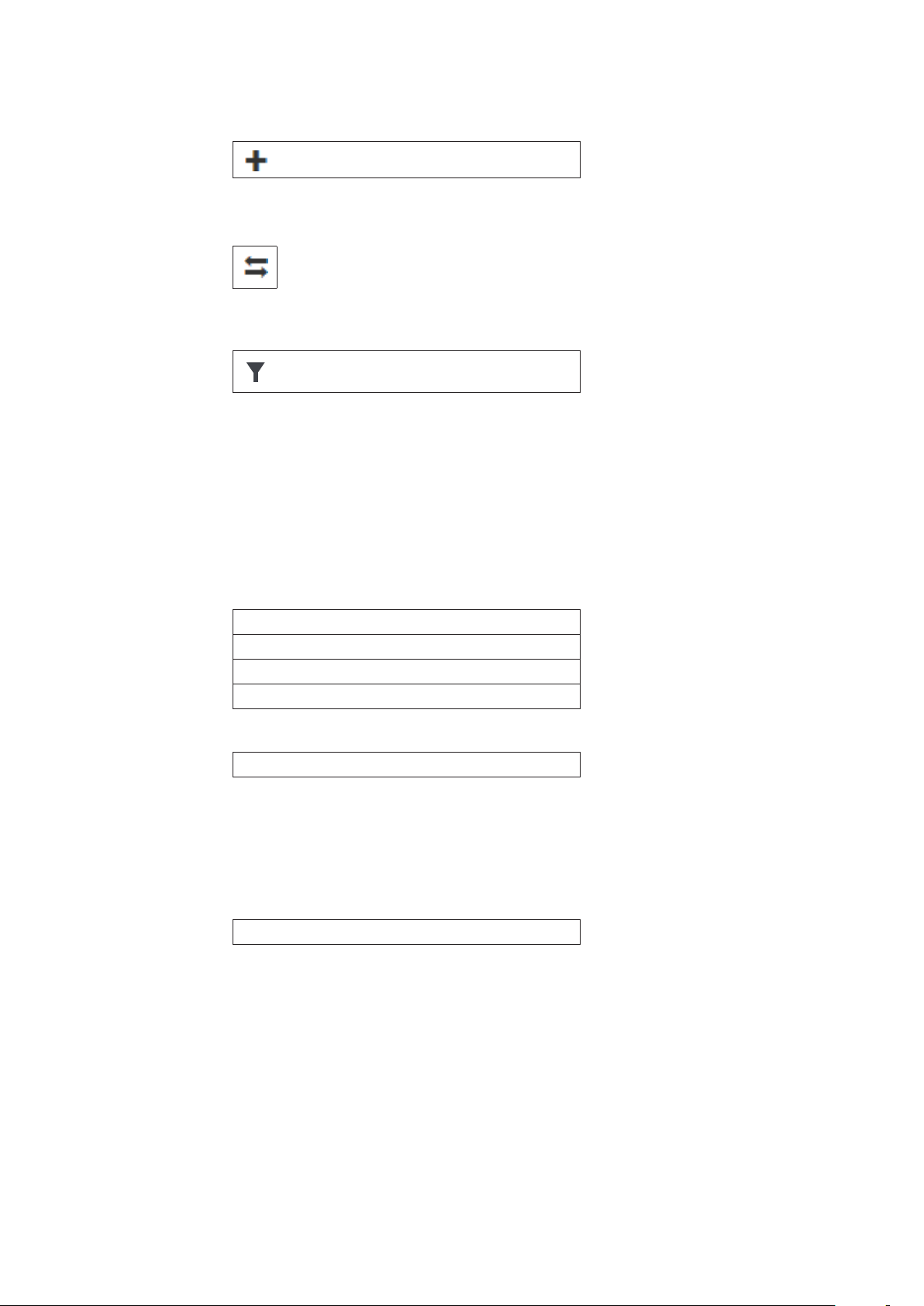
moguće je poništiti razvrstavanje.
Klikom na gumb
Dodaj dodatnu skupinu
moguće je dodati dodatno razvrstavanje u statistiku.
Redoslijed razvrstavanja moguće je izmijeniti s pomoću gumba
.
Klikom na gumb
Definiraj kriterije filtra
moguće je unijeti sljedeće kriterije filtra:
- Serijski broj stroja
- IP adresa
- Naziv stroja
- Lokacija stroja
- Broj komponente
- Broj zadatka/programa
- Broj zavara/točke
- Broj rezanja
Statistički rezultat može se grafički prikazati:
Stupčasti dijagram (u stupcima)
Stupčasti dijagram (grupiran)
Crtični dijagram
Matrični dijagram
Kod matričnog dijagrama moguće je s pomoću popisa za odabir
Razvrstaj podatke dijagrama prema
postaviti sljedeće mogućnosti razvrstavanja:
- default
- silazni serijski zbroj
- silazni zbroj kategorije
- silazni serijski zbroj i zbroj kategorije
Gumbom
Sužavaj dok se ne uklopi
matrični se dijagram prikazuje umanjeno kako bi se različite veličine zaslona mogle potpuno prikazati.
30
Page 31
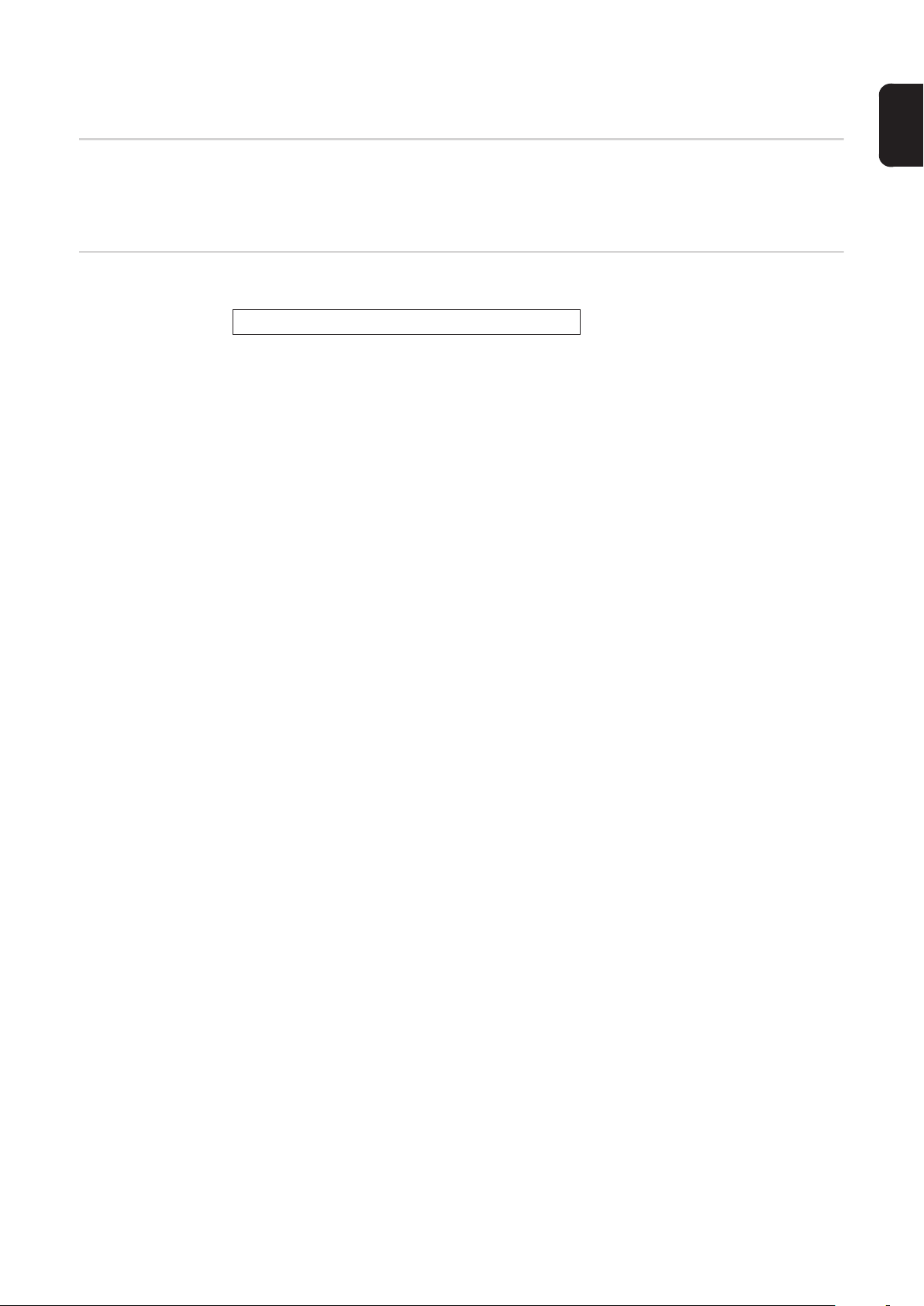
Podaci o potrošnji
Općenito U stavci izbornika Podaci o potrošnji prikazuju se troškovi po broju artikla komponente i iz-
vještaj o troškovima, ako su u stavci izbornika Materijali navedene cijene za pojedinačne
materijale.
HR
Podaci o potrošnji
Iznad polja za odabir
Područje datuma
moguće je utvrditi vremensko razdoblje za podatke o potrošnji:
- neograničeno
- zadnjih 7 dana
- zadnjih 30 dana
- danas
- specifično (od/do, kalendarski unosi, za prikaz kliknite gumb Primijeni)
Troškovi po broju artikla komponente
- Broj artikla komponente
- Naziv komponente
- Ukupni troškovi [€]
- prosječni troškovi po komponenti [€]
- Troškovi po koraku obrade [€]
žica (s vezom na statistike / troškovi žice)
plin (s vezom na žice / troškovi plina)
Izvještaj o troškovima
Stupčasti dijagram ukupnih troškova [€] iznad datuma
31
Page 32

Administracija komponente
Općenito U stavci izbornika Upravljanje komponentama moguće je upravljati komponentama.
Prikazuju se brojevi artikla i naziv komponente, moguće je dodati nove komponente.
Klikom na simbol izbornika otvara se podizbornik:
Izračun ograničenja Q-Master
Uređivanje
Kopiranje
Uklanjanje
Izračun ograničenja
Q-Master
Prilikom izračuna ograničenja Q-Master odgovarajuće se komponente iz posljednjih 7
dana izračunavaju s 3-strukim standardnim odstupanjem.
Prikazuje se indikator napretka.
Na kraju izračuna prikazuju se sljedeći podaci za nova ograničenja:
- broj koraka obrade
- broj rezanja
- napon [V]
- jakost struje [A]
- brzina žice [m/min]
- grafički prikaz napona
- grafički prikaz jakosti struje
- grafički prikaz brzine žice
- povratni izračun stope pogrešaka [%]
(postotna stopa pogrešaka zavarivanja s ažuriranim graničnim vrijednostima).
Nakon odabira tog izbornika prikazuje se stranica
Uredi vrstu komponente.
Nakon odabira kopira se komponenta i prikazuje
stranica Uredi vrstu komponente.
Nakon što to odaberete, prikazuje se sigurnosni
upit. Nakon što ga potvrdite, komponenta se briše.
Nakon odabira izračunavaju se ograničenja Q-Master za odgovarajuću komponentu
32
Iznad polja za odabir
Područje datuma
može se odrediti razdoblje izračuna:
- neograničeno
- zadnjih 7 dana
- zadnjih 30 dana
- danas
- specifično (od/do, kalendarski unosi, za prikaz kliknite gumb Primijeni)
U polje za unos
Faktor standardnog odstupanja
može se unijeti faktor standardnog odstupanja.
Klikom na gumb
Page 33

Ažuriraj
preuzimaju se i ponovno izračunavaju nove namještene vrijednosti.
HR
Dodavanjem nove
vrste komponente / uređivanje
komponente
Klikom na gumb
Dodaj novu vrstu komponente
prikazuje se stranica Uredi vrstu komponente:
Opis
- Broj artikla *
- Naziv komponente *
- Troškovi otpisivanja**
* Moraju se unijeti kod novih komponenti
** mora biti brojčana vrijednost između 0 i 10000
Koraci obrade
Dodaj novi korak obrade 1 – maks. 20 znakova
Uklanjanje koraka obrade
Slika x / x
Natrag
na navigaciju između više slika
Dalje
Dodaj novu sliku
Ukloni sliku
Gumbom
može se prenijeti korak obrade u sliku:
kliknite gumb koraka obrade i povucite na željeni položaj slike (drag & drop)
Kako biste preuzeli novu komponentu ili izmjene, kliknite gumb
Spremi.
Prekid
Nove komponente ili izmjene ne spremaju se.
33
Page 34

Materijali
Općenito U stavci izbornika Materijali moguće je evidentirati podatke o zavarenim materijalima.
Moguće je unijeti podatke za žice za zavarivanje, plinove i podatke za Ostalo.
Žice za zavarivanje
Plinovi Uz plinove se prikazuju sljedeći podaci:
Uz žice za zavarivanje prikazuju se sljedeći podaci:
- Opis žice
- Promjer [mm]
- Gustoća [kg/m³]
- Troškovi [€/kg]
Moguće je unijeti vrijednosti za gustoću i troškove.
Za preuzimanje izmjena kliknite gumb
Spremi.
Prekid Izmjene se ne spremaju.
- Opis plina
- Plin [€/l]
Moguće je unijeti vrijednosti za plin.
Za preuzimanje izmjena kliknite gumb
Spremi.
Prekid Izmjene se ne spremaju.
34
Page 35

Ostalo Uz Ostalo prikazuju se sljedeći podaci:
- Troškovi energije [€/kWh]
- Stupanj učinkovitosti za Tps [%]
- Stupanj učinkovitosti za DeltaSpot [%]
Moguće je unijeti vrijednosti.
Za preuzimanje izmjena kliknite gumb
Spremi.
Prekid Izmjene se ne spremaju.
HR
35
Page 36

Nadzor komponente
Općenito U stavci izbornika Nadzor komponente prikazuje se napredak zavarivanja sustava za za-
varivanje koji je trenutačno aktivan.
Status zavarene komponente, vrijeme posljednjeg uređivanja i oznake koraka uređivanja
u eventualnim slikama automatski se ažuriraju.
Nadzor komponente
U polju za odabir moguće je odabrati željeni sustav za zavarivanje koji je trenutačno aktivan.
Klikom na gumbe
Pokreni Zaustavi
moguće je pokrenuti ili prekinuti prikaz napretka zavarivanja odabranog sustava za zavarivanje.
Gumb Pokreni uvijek je aktivna, osim ako je prikaz napretka zavarivanja prekinut klikom
na gumb Zaustavi.
Komponent
- Prikaz izvještaja o komponenti (s vezom na odgovarajući izvještaj o komponenti)
- Serijski broj komponente
- Broj artikla komponente
- Status
- Zadnje zavarivanje
U postojećoj slici komponente već zavareni koraci obrade prikazani su zelenom bojom, a
koraci koji čekaju na obradu narančastom.
Prije početka zavarivanja nekog koraka obrade, taj se korak optički nakratko naglašava.
36
Page 37

HR
Primjer: Slika komponente sa zavarenim koraci obrade (zeleno), koracima koji čekaju na zavarivanje (narančas-
to) i trenutačno aktivnim korakom obrade (narančasto, naglašeno)
37
Page 38

Konfiguracije
Općenito U stavci izbornika Konfiguracija moguće je odrediti podatke za sljedeća područja:
- Strojevi
- Identifikacija komponente
- Postavke sustava
- Mreža
- Upravljanje korisnicima
Strojevi Prikupljanje podataka
- Uključivanje/isključivanje sinkronizacije vremena stroja
- IP adrese za TPS strojeve (mogu se unijeti u polje)
- IP adrese za DeltaSpot strojeve (mogu se unijeti u polje)
Za preuzimanje izmjena kliknite gumb
Spremi.
Prekid Izmjene se ne spremaju.
Pristup stroju
Unesite IP adresu ili naziv hosta u polje i kliknite gumb Test
Unutar mreže provjerava se jesu li unesena IP adresa ili naziv hosta dostupni.
Prikazuje se odgovarajuća potvrda ili poruka o greški.
- Obavijesti
- Zaštita
- Oporavak
- Izvoz
- Ažuriranja
Identifikacija
komponente
Vidljivost stroja
Određuje hoće li se prikazati sustav za zavarivanje dostupan u mreži.
Za dostupne sustave za zavarivanje prikazuju se serijski broj, naziv, IP adresa i polje za
odabir.
Kod aktiviranog polja za odabir Vidljivo, sustav za zavarivanje prikazuje se u WeldCubeu.
Za smislene procjene potrebna je točna dodjela zavarivanja za komponente, a time i za
vrste komponenti.
Tako se, primjerice, u WeldCubeu komponenta definira brojem artikla, a serijski broj definira konkretan primjer te vrste.
Ako u različitim procesima ne postoje ili nisu predviđeni serijski brojevi za komponente, oni
se mogu generirati putem opcije WeldCube.
Unos serijskih brojeva ili brojeva artikla može se izvesti putem izvora struje ili opcije WeldCube.
38
Page 39
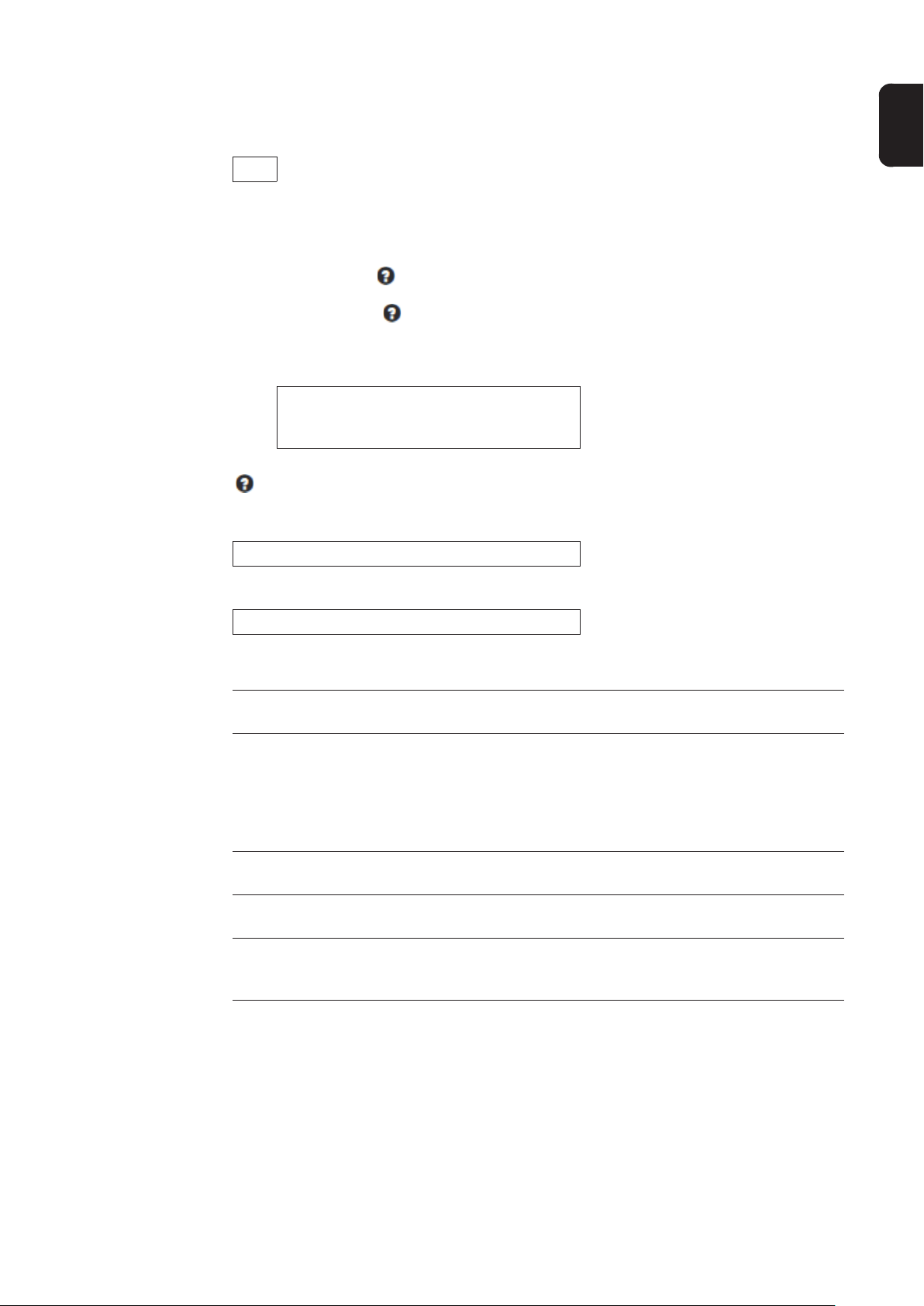
Prikazano korisničko sučelje
TPS
Ako se izmijene postavke za neki stroj, izmjene vrijede za sve strojeve.
Kod aktiviranog polja za odabir, izmjene postavki na jednom stroju preuzimaju se za sve
strojeve.
- Stroj
- Izvor broj artikla
(stroj/WeldCube)
- Izvor serijski broj
(stroj/WeldCube)
- Konfiguracija
, (zarez)
; (točka-zarez)
/ (kosa crta)
Ako se pokazivač miša postavi iznad simbola, prikazuje se tekst pomoći.
Za preuzimanje izmjena kliknite gumb
Spremi.
Polje za odabir za određivanje znaka
za odvajanje
HR
Prekid Izmjene se ne spremaju.
Mogućnosti kombiniranja za generiranje serijskih brojeva i brojeva artikla
Izvor
broj artikla
Stroj Stroj
Stroj WeldCube
WeldCube Stroj
WeldCube WeldCube
Izvor serijski
broj
Primjena
Automatizirane primjene:
Robot daje obje vrijednosti
Ručne primjene:
ručno zbrajanje serijskih brojeva na RCU
5000i
Automatizirane primjene bez brojača komponenti u programu robota
Ručne primjene:
zbrajanje serijskih brojeva putem RCU 5000i
Automatizirane primjene kod kojih se zavaruje
samo jedna vrsta komponente / artikl (nema
implementacije u program robota)
39
Page 40

Postavke sustava Datum i vrijeme
- Datum (kalendarski unos dana, mjeseca, godine)
- Vrijeme (sat, minute – popis za odabir)
- Vremenska zona (popis za odabir)
- Sinkronizacija s vremenskim poslužiteljem (uklj/isklj)
- Vremenski poslužitelj (izravan unos)
Ponovno pokretanje sustava
- Pokreni ponovno odmah (gumb)
Za preuzimanje izmjena kliknite gumb
Spremi.
Prekid Izmjene se ne spremaju.
Mreža VAŽNO! Izmjene i postavke u podizborniku Mreža pretpostavljaju poznavanje tehnologije
mreže.
- Informacije o postojećoj mrežnoj vezi
- MAC adresa
- DHCP (aktivirano/deaktivirano)
- IP adresa (izravan unos)
- Maska podmreže (izravan unos)
- Standardni pristupnik (izravan unos)
- Automatsko povezivanje DNS-a (aktivirano/deaktivirano)
- DNS adresa (izravan unos)
- Alternativna DNS adresa (izravan unos)
Za preuzimanje izmjena kliknite gumb
Spremi.
Prekid Izmjene se ne spremaju.
40
Page 41
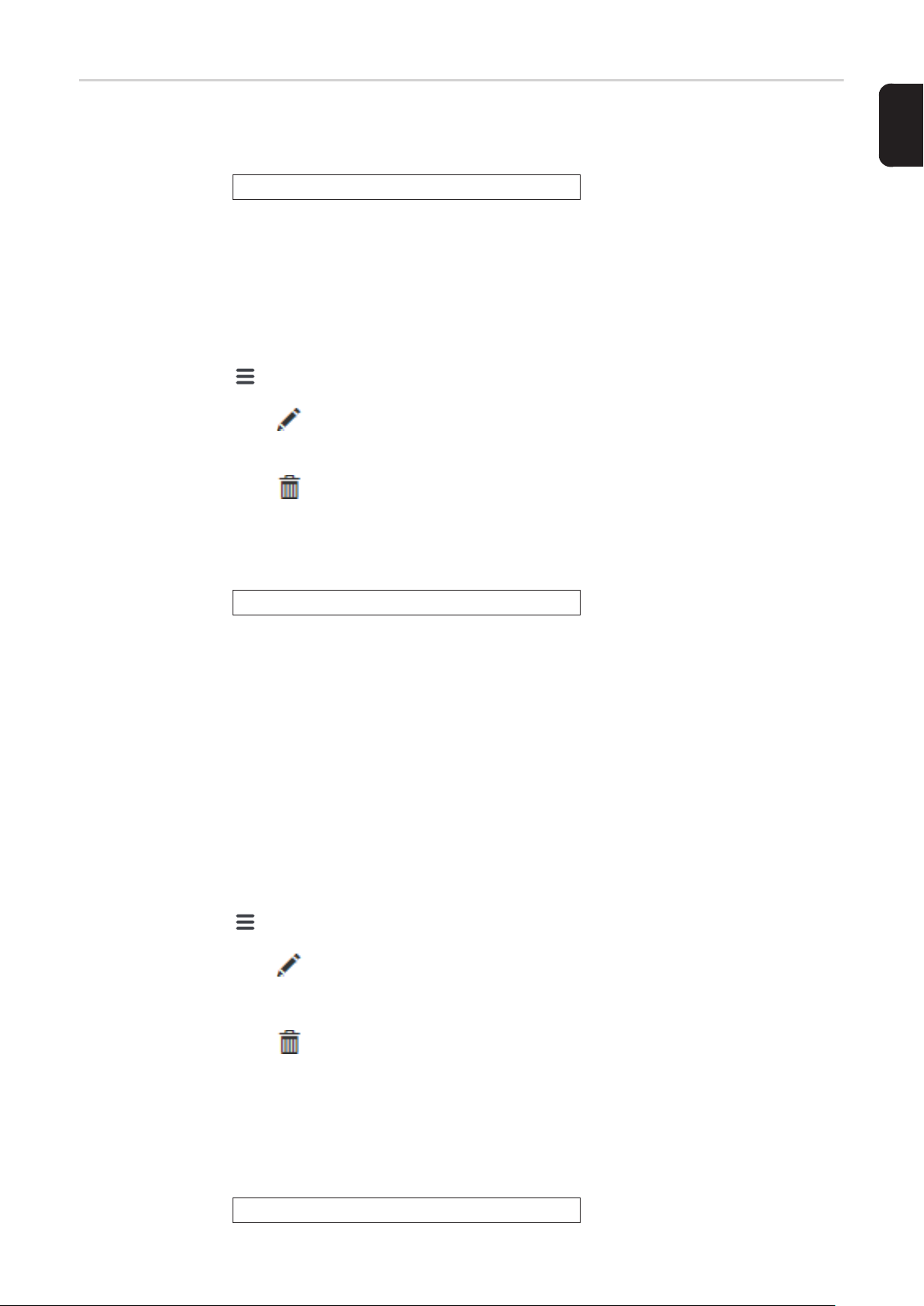
Upravljanje korisnicima
Korisnik
HR
Klikom na gumb
Stvori korisnika
moguće je unijeti novog korisnika:
- Unos imena korisnika
- Odabir uloge korisnika
- Unos adrese e-pošte
- Unesite lozinku (5 – 20 znakova)
- Potvrdite lozinku
- Kliknite na gumb U redu
Klikom na simbol izbornika otvara se podizbornik:
Uredi korisnika
Izbriši korisnika
Korisničke uloge
Klikom na gumb
Stvori korisničku ulogu
moguće je unijeti novu korisničku ulogu:
- Unesite naziv korisničke uloge (3 – 40 znakova)
- aktivirajte željenu ulogu
Konfiguracija (Strojevi / Postavke sustava / Mreža / Upravljanje korisnicima / Obavijesti / Zaštita / Oporavak / Izvoz / Ažuriranja)
Strojevi
Materijali
Komponente (Upravljanje komponentama / Izvještaj o komponentama)
Točkasto zavarivanje
Statistike
TPS
Nakon odabira tog izbornika prikazuje se stranica
Uredi korisnika.
Nakon što to odaberete, prikazuje se sigurnosni
upit. Nakon što ga potvrdite, korisnik se briše.
- Kliknite na gumb U redu
Klikom na simbol izbornika otvara se podizbornik:
Uredi korisničku ulogu
Izbriši korisničku ulogu
LDAP konfiguracija
- Unos LDAP poslužitelja (IP adresa)
Za preuzimanje izmjena kliknite gumb
Spremi.
Nakon odabira tog izbornika prikazuje se stranica
Uredi korisničku ulogu.
Nakon što to odaberete, prikazuje se sigurnosni
upit. Nakon što ga potvrdite, korisnička se uloga briše.
41
Page 42
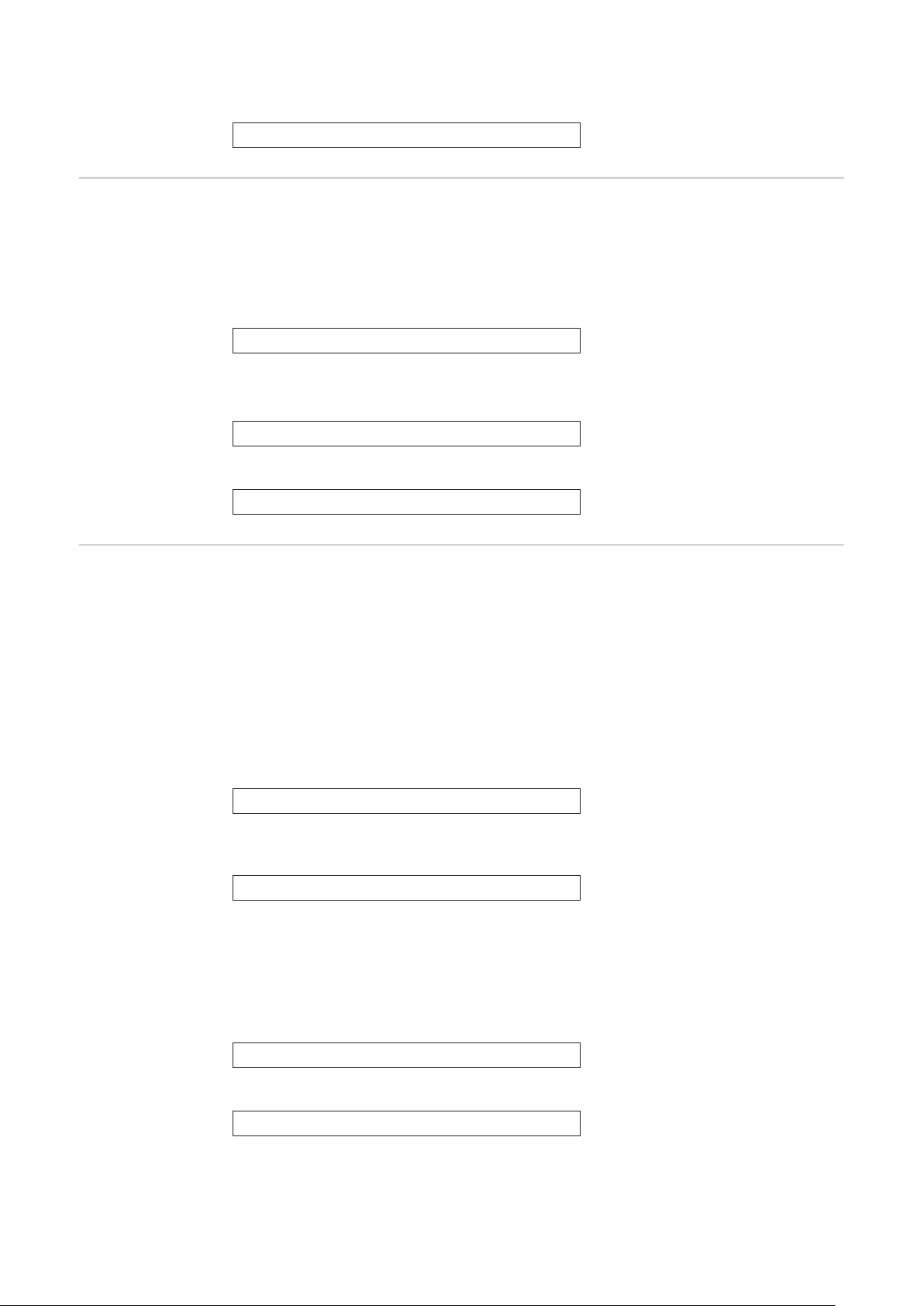
Prekid Izmjene se ne spremaju.
Obavijesti Obavijesti o pogreški sustava
- Unos poslužitelja pošte (izravan unos)
- Unesite adresu koja se treba upotrijebiti kao pošiljatelj (izravan unos)
- Unesite primatelja e-pošte (izravan unos)
Kako biste poslali tekstnu poruku, kliknite gumb
Test.
Za preuzimanje izmjena kliknite gumb
Spremi.
Prekid Izmjene se ne spremaju.
Zaštita U opciji Zaštita određuje se kamo i koliko često treba izvoditi sigurnosno kopiranje posto-
jećih podataka sustava WeldCube.
Posljednje uspješno sigurnosno kopiranje: [Datum]
Lokacija spremanja
- Unesite put (izravan unos)
- Unesite korisničko ime (izravan unos)
- Unesite lozinku (izravan unos)
Kako biste izmijenili unose, kliknite gumb
Uređivanje.
Kako biste spremili probnu sigurnosnu kopiju, kliknite gumb
Test.
Plan termina
- Aktivacija dana u tjednu
- Odabir vremena (sat + minute, popis za odabir)
Za preuzimanje izmjena kliknite gumb
Spremi.
42
Prekid Izmjene se ne spremaju.
Page 43
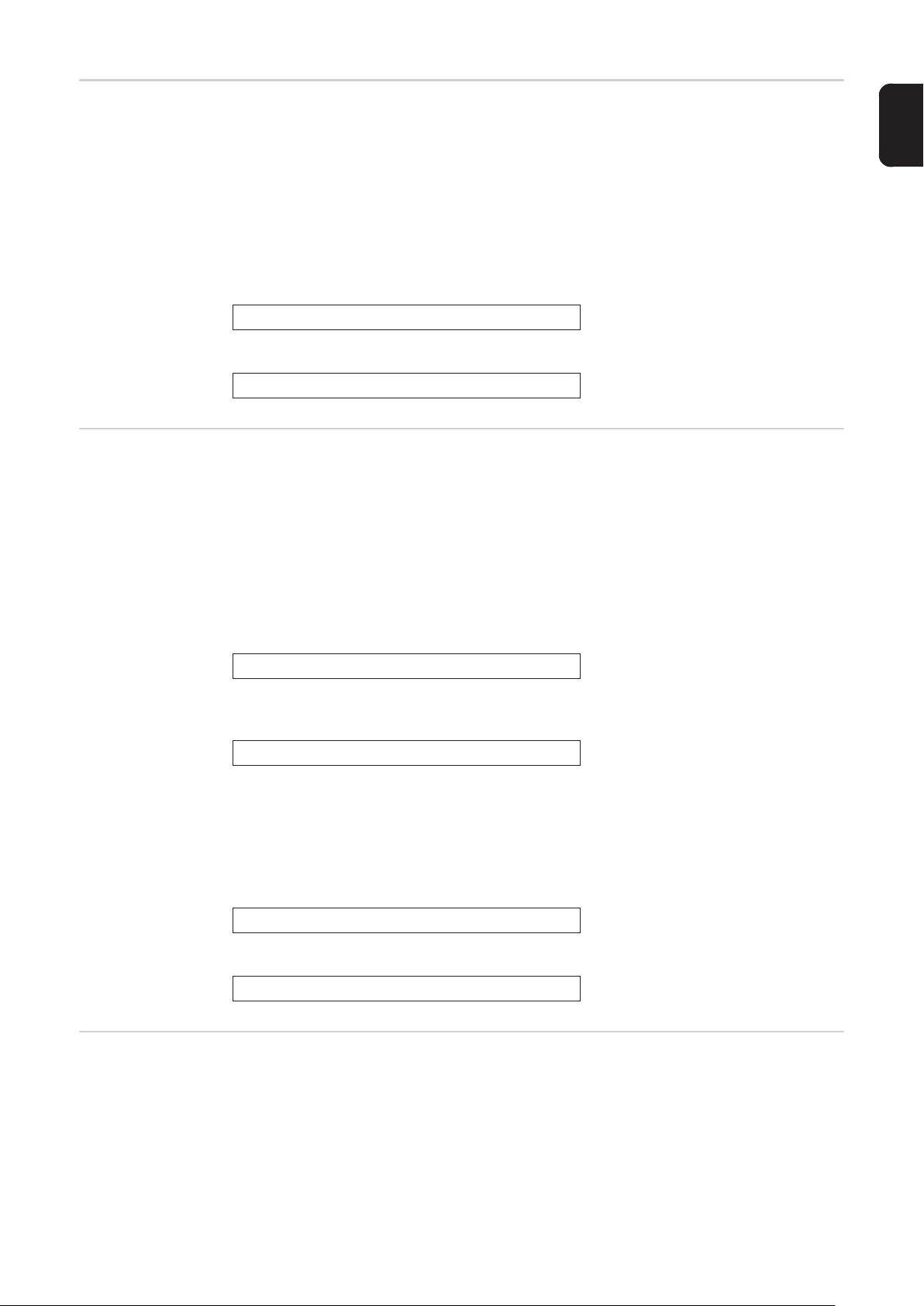
Oporavak U Oporavku se određuje odakle će se uzeti sigurnosno kopirani podaci za oporavak na
WeldCube.
Lokacija spremanja
- Unesite put (izravan unos)
- Unesite korisničko ime (izravan unos)
- Unesite lozinku (izravan unos)
- Oporavak postavki sustava (Da/Ne)
Kako biste oporavili sigurnosno kopirane podatke na WeldCube, kliknite gumb
Pokreni oporavak.
Prekid nema oporavka
Izvoz U Izvozu se određuje gdje se izvoze podaci sustava WeldCube.
Izvoz moguć (uklj/isklj)
Lokacija spremanja
- Unesite put (izravan unos)
- Unesite korisničko ime (izravan unos)
- Unesite lozinku (izravan unos)
HR
Kako biste izmijenili unose, kliknite gumb
Uređivanje.
Kako biste proveli probni izvoz, kliknite gumb
Test.
Automatsko čišćenje
- Aktivirano (uklj/isklj)
- Unesite brisanje nakon xx mjeseci (izravan unos mjeseci)
Kako biste izvezli podatke sustava WeldCube, kliknite gumb
Spremi.
Prekid nema izvoza podataka
Ažuriranja Aplikacija
- Traži datoteku ažuriranja
- Kliknite gumb Pokreni ažuriranje
Slika operacijskog sustava
- Traži datoteku ažuriranja
- Kliknite gumb Pokreni ažuriranje
43
Page 44

FRONIUS INTERNATIONAL GMBH
Froniusplatz 1, A-4600 Wels, Austria
Tel: +43 (0)7242 241-0, Fax: +43 (0)7242 241-3940
E-Mail: sales@fronius.com
www.fronius.com
www.fronius.com/addresses
Under http://www.fronius.com/addresses you will find all addresses
of our Sales & service partners and Locations
